
КАТЕГОРИИ:
Архитектура-(3434)Астрономия-(809)Биология-(7483)Биотехнологии-(1457)Военное дело-(14632)Высокие технологии-(1363)География-(913)Геология-(1438)Государство-(451)Демография-(1065)Дом-(47672)Журналистика и СМИ-(912)Изобретательство-(14524)Иностранные языки-(4268)Информатика-(17799)Искусство-(1338)История-(13644)Компьютеры-(11121)Косметика-(55)Кулинария-(373)Культура-(8427)Лингвистика-(374)Литература-(1642)Маркетинг-(23702)Математика-(16968)Машиностроение-(1700)Медицина-(12668)Менеджмент-(24684)Механика-(15423)Науковедение-(506)Образование-(11852)Охрана труда-(3308)Педагогика-(5571)Полиграфия-(1312)Политика-(7869)Право-(5454)Приборостроение-(1369)Программирование-(2801)Производство-(97182)Промышленность-(8706)Психология-(18388)Религия-(3217)Связь-(10668)Сельское хозяйство-(299)Социология-(6455)Спорт-(42831)Строительство-(4793)Торговля-(5050)Транспорт-(2929)Туризм-(1568)Физика-(3942)Философия-(17015)Финансы-(26596)Химия-(22929)Экология-(12095)Экономика-(9961)Электроника-(8441)Электротехника-(4623)Энергетика-(12629)Юриспруденция-(1492)Ядерная техника-(1748)
Заливка узором
|
|
|
|
Заливка узором – заполнение внутренней части объекта повторяющимся узором.
 |
Для создания заливки узором и настройки ее параметров щелкните на кнопке Pattern Fill Dialog (Диалоговое окно заливки узором) панели Fill Flyout (Заливка) (см. рис. 8.10). На экране раскроется окно Pattern Fill (Узор), предназначенное для настройки параметров трех типов узоров (рис. 8.19):
Ø переключатель 2_color (2-хцветный) – определяет двухцветный растровый узор;
Ø переключатель Full color (Полноцветный) – определяет полноцветный векторный узор;
Ø переключатель Bitmap (Растр) – определяет полноцветный растровый узор.
Для заполнения объекта заливкой узором выполните следующие действия.
1. Выделите объект.
2. Определите тип узора.
3. Выберите узор из списка образцов (рис. 8.19). Для того чтобы при выборе образца заливки на экране отображалось окно предварительного просмотра, используйте для перемещения по списку образцов клавиши управления курсором (¯, ®, , ¬).
4. Настройте параметры узора и его заполнения и щелкните на кнопке ОК.
Списки Front (Основной) и Back (Фоновый) предназначены соответственно для выбора цвета узора и фона узора. В этих списках находится кнопка Other (Другой) для более тонкой настройки цветов в окне Select Fill (Выбор заливки).
Кнопка Load (Загрузить) позволяет импортировать новый узор, который хранится на внешнем носителе. При загрузке цветной векторной заливки узором на экране отображается диалоговое окно Import (Импорт), и в списке фильтров появляется дополнительный фильтр PAT.
Создание заливки узором с помощью инструмента Interactive Pattern Fill
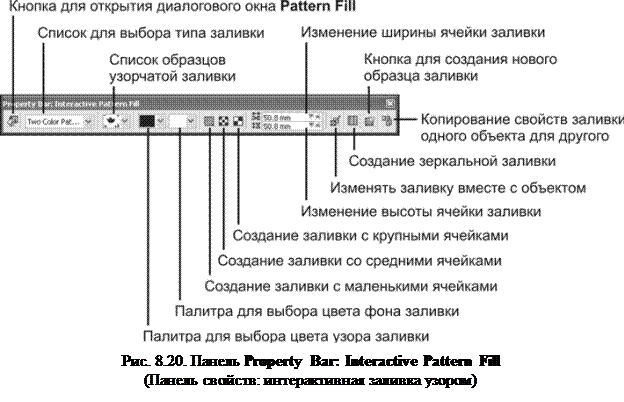 |
На рис. 8.20 показана панель свойств инструмента Interactive Pattern Fill (Интерактивная заливка узором).
Переход к инструменту Interactive Fill (Интерактивная заливка) выполняется следующим образом: на панели Toolbox (Набор инструментов) выбирается инструмент Interactive Fill (Интерактивная заливка), например с помощью клавиши G или как показано на рис. 8.15, а затем в списке Fill Type (Тип заливки) панели свойств выбирается нужный тип заливки узором.
Назначение элементов панели свойств Interactive Pattern Fill (Интерактивная заливка узором) в точности совпадает с описанными в предыдущем разделе параметрами диалогового окна Pattern Fill (Заливка узором).
Также в среде CorelDraw помимо простой, градиентной заливки, а также заливки объекта узором пользователю предоставляется возможность работы с Texture Fill (заливкой текстурами), см. рис. 8.10. Данный тип заливки позволяет заполнение внутренней части объекта смесью растровых изображений, воссоздающих облака, камни, рябь на воде, волны, складки ткани, текстуру дерева или искусственные узоры, например клетки, точки, линии и завитки.
Работа с текстурами аналогична работе с узором.
|
|
|
|
|
Дата добавления: 2014-01-20; Просмотров: 409; Нарушение авторских прав?; Мы поможем в написании вашей работы!